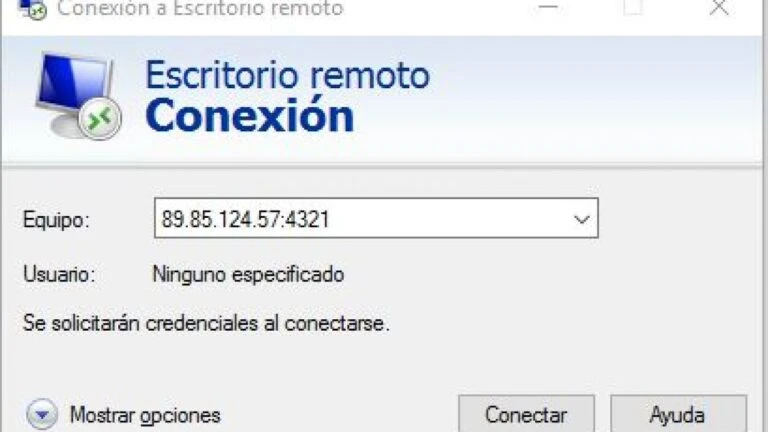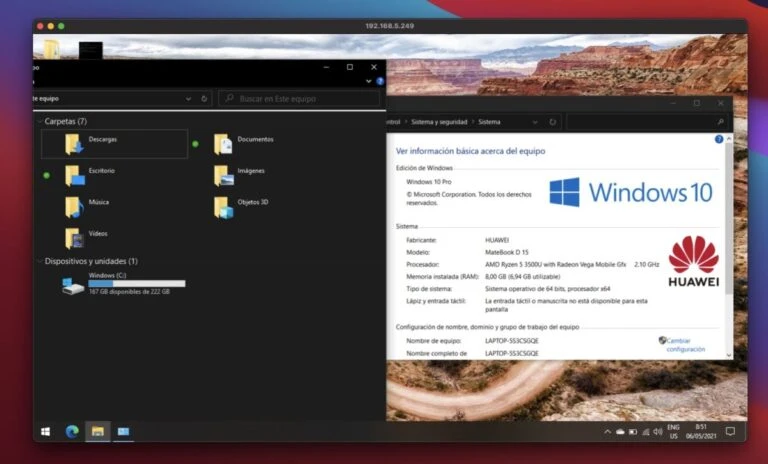¿Cómo activar el escritorio remoto de Windows 10?
¿Cómo activar el escritorio remoto de Windows 10? Si tienes alguna inquietud recuerda contactarnos a través de nuestras redes sociales, o regístrate y déjanos un comentario en esta página. También puedes participar en el WhatsApp. Si usas Telegram ingresa al siguiente enlace.
Existe una excelente herramienta de informática denominada Escritorio remoto de Windows 10. Mediante la cual es factible efectuar conexiones a grandes distancias, sin importar que tan lejos se encuentra la fuente. Algunos técnicos utilizan esta vía para revisar y reparar computadoras de sus clientes, desde un sitio lejano. Si se desea saber más sobre este tema se recomienda continuar leyendo el post.
Índice
- ¿Qué es el Escritorio Remoto de Windows 10?
- Activar y conectarse por escritorio remoto en Windows 10
- Conclusión
¿Qué es el Escritorio Remoto de Windows 10?
De acuerdo a lo antes expresado, resulta interesante poder Activar el escritorio remoto de Windows 10. Dado que es una forma de establecer una comunicación de dos o más puntos lejanos. Pudiendo además efectuar revisiones y hacer arreglos que pueda presentar algún computador. De manera tal que el especialista puede detectar la situación sin necesidad de acudir personalmente al lugar.
Esta función se ha venido desarrollando, desde el propio inicio de los primeros sistemas operativos y de manera inicial las conexiones se hacían en físico. Mediante cables y conectores especiales, de esta manera se establecían esas interconexiones con terminal de comandos. Sin embargo existían en esos tiempos conexiones inseguras que presentaban ciertas características particulares.
Aunque, a través del trabajo a distancia que apareció poco tiempo después. Fue posible atender esas necesidades tal como se ha indicado desde sitios apartados.
La interfaz gráfica representa el método de conexión, que fue evolucionando poco a poco y preparando el camino para lograr el aumento de las velocidades de navegación en la red. Así mismo incrementando el nivel de seguridad. Estos y otros aspectos originaron felizmente la aparición de una interconexión mediante el escritorio remoto de Windows 10.
De esta manera es factible, la centralización de las aplicaciones en un sistema host donde los clientes pueden acceder y utilizar muchos recursos informáticos. De manera remota tal y como si físicamente estuvieran en el sitio y todas las acciones que se hacen en forma directa también se pueden manejar por esa vía remota.
Protocolos de comunicación
El funcionamiento de esta técnica a distancia se puede establecer, contando con los recursos de protocolos de comunicación. De acuerdo al programa que se esté utilizando, por ejemplo para el caso de Windows 10. Se puede apelar al recurso denominado Remote Desktop Protocol, que por supuesto es una técnica, propiedad de Microsoft.
A pesar de la denominación que pueda tener el uso de este recurso, en realidad se trata de una técnica bastante sencilla y que opera de la siguiente manera, la información de origen gráfico que se evoca de algún equipo que funciona como un servidor, se puede transformar a una forma de cifrado llamado RDP, que luego puede ser enviada a la red del equipo distante que puede considerarse como un cliente.
Cuando el proceso se concreta ese cliente puede reconstruir la información y además exponerla ya que se encuentra en el equipo host, de una manera completamente real. No solamente se trata de el envío de una información gráfica. Sino que además se puede establecer una interacción al host por medio del mouse y teclado de una manera totalmente sencilla y similar al trabajo habitual que el usuario desarrolla.
Puerto de conexión y características
Lo interesante del escritorio remoto además, es que puede ser aplicado en una red interna, pero también de una manera remota. Donde la ubicación física entre las partes es distinta y además no es la misma red. Para el logro de esta tarea de conexión se usará el puerto TCP 3389, que evidentemente debe mantenerse abierto en el router. Para que de esa manera se pueda establecer la conexión entre el origen y destino.
En otro orden de ideas, se indican a continuación las características más resaltantes, de las que goza el escritorio remoto de Windows 10 y que son las siguientes:
- De acuerdo a la conexión disponible y específicamente de su calidad, se puede hacer un ajuste manual. También puede existir una conexión automática y cabe destacar que se pueden utilizar colores de 8, 16, 24, 32 bits, que como se sabe están destinados para representar los diversos colores de acuerdo a unos códigos preestablecidos.
- Otra característica importante se refiere a que en todo momento. En esa operación estará presente un excelente nivel de seguridad del tipo TLS.
- Otro aspecto importante en esta técnica, es que de una manera muy sencilla. También se puede reproducir cualquier audio en el servidor y de esa manera el cliente debería que escucharlo perfectamente.
- Se puede indicar que las operaciones con los ficheros. Se efectúan de la misma forma, como este proceso se hace cuando se está físicamente en el sitio donde se maneja el equipo.
- Una característica básica en esta conexión es que el porta papeles se encuentra compartido durante el proceso entre el cliente y el servidor.
Activar y conectarse por escritorio remoto en Windows 10
Esta aplicación de escritorio, que como puede observarse resulta una herramienta bastante útil. Posee además una gran cantidad de aplicaciones en el ambiente Windows, que pueden resolver muchos problemas técnicos que se presenten.
Todo ello apunta a que se deba tener un conocimiento amplio del uso de este excelente recurso. Que evidentemente puede aportar una gran cantidad de beneficios entre los cuales. Básicamente se encuentra el rendimiento laboral cotidiano que pueda manejar un usuario de manera habitual.
Por ejemplo, estando fuera de su casa u oficina, cualquier usuario puede resolver múltiples situaciones a distancia, tal y como si estuviera instalado en su sitio de actividad
Habilitar escritorio remoto en Windows 10
Todo usuario que se desempeña en este tipo de actividad, debe conocer a fondo la manera de habilitar el escritorio remoto de Windows 10. En la parte del equipo servidor que sea de su interés. De manera tal que el proceso se puede desarrollar si se cumplen los pasos que a continuación se describen:
- En primer lugar es necesario pulsar la combinación de las teclas “Windows + I”, que es la forma de hacer la apertura en el panel de configuración de Windows 10.
- Existe también una alternativa algo distinta. Para lograr esa misma acción y se trata de dirigirse al menú de inicio, para pulsar sobre la rueda de entrada, que allí aparece en la parte inferior izquierda de la página.
- Tomando en cuenta cualquiera de esas dos alternativas. Ya es factible acceder a la configuración del sistema que resulta ser una parte primordial de este proceso.
- Seguidamente se debe pulsar, pero ahora sobre el primer icono, que se corresponde con “Sistema”.
- Cuando el usuario se encuentra en esa ventana. Es necesario que se dirija hacia la opción”Escritorio Remoto” que se encuentra ubicada en el menú lateral izquierdo.
- Ahora se debe pulsar sobre el botón: “Habilitar escritorio remoto”, a continuación se desplegará un mensaje. Donde se solicita la confirmación si se quiere o no activar el escritorio remoto, evidentemente se debe indicar que si se desea esa acción.
- Después de esta situación se pondrán a la orden dos opciones extras para habilitar el escritorio, que se encuentran ubicadas en la parte inferior de la opción activa.
- Es necesario a partir de ese momento mantener el equipo activo, mientras el cable correspondiente se encuentra enchufado. Además mediante esta alternativa es factible configurar el tiempo de espera, de la palabra “Pantalla” en el equipo servidor y por otro lado también existe la posibilidad si se quiere, de suspender ese recurso.
- Además se debe tener claro que es necesario lograr que la PC. Sea reconocida en las redes privadas. De manera tal que se pueda establecer la conexión automática desde un dispositivo remoto, esto se logra pulsando en la opción para que se abra la configuración avanzada, que permite habilitar el permiso de acuerdo al tipo de red que se desea aceptar en el equipo. La activación se puede hacer a redes privadas. Pero también es posible hacerlas en redes públicas y en realidad cualquier tipo de red .
- En cuanto a la configuración avanzada es posible efectuar un proceso si se desea solicitar credenciales. Para el equipo que se le permita acceder al propio equipo “Host”. Existe también una información adicional disponible relacionada con el puerto de conexión para que se haga el acceso externo.
- Está presente una alternativa distinta, para lograr habilitar el escritorio remoto en Windows 10, que se consigue abriendo el menú de inicio y luego escribir. “Permitir acceso remoto al equipo”, de manera tal que a continuación aparecerá una ventana donde es posible activar la opción que ha aparecido.
- Luego de esto, dado que ya se ha permitido el acceso, resulta necesario activarlo por ello se debe hacer clic en la opción “Permitir las conexiones remotas a este equipo”. De esta manera como puede observarse se puede activar exitosamente el escritorio remoto de Windows 10.
Añadir usuarios para el acceso al escritorio remoto
Todo lo descrito anteriormente, permite el uso del escritorio remoto. Pero además existe la opción de seleccionar por decisión propia, cuales son los usuarios que tendrán acceso al escritorio remoto, que es una actividad que resulta muy útil cuando solamente se desea escoger a unos cuantos usuarios que disfruten del uso del escritorio remoto de Windows 10.
Evidentemente esta medida puede variar incluyendo o excluyendo usuarios de acuerdo a la decisión que tome la persona que maneja la actividad. Por ejemplo se puede efectuar esta última tarea con usuarios de Active Directory. Quizás exista uno o más de ellos y también se puede aplicar a los otros tipos de usuarios regulares.
Es necesario para esta actividad que dichos usuarios integrados aparezcan registrados en el equipo host para poder darle acceso al escritorio en cuestión.
Conectarse a escritorio remoto Windows 10 desde otro equipo
Una tarea interesante es establecer una conexión, desde un escritorio remoto Windows 10, a partir de otro equipo y para ello se detallan a continuación los pasos necesarios para lograr este objetivo. En primer lugar es necesario dirigirse al equipo cliente y de una vez se debe determinar y establecer la conexión.
Luego de esto, se inicia el proceso de conectar ambos equipos de acuerdo a los siguientes pasos:
- El inicio de la tarea comienza pulsando sobre el menú de inicio y luego escribir: “Conexión a escritorio remoto”.
- A continuación se pulsa ahora sobre la opción correspondiente y en la ventana se indicará el detalle para establecer la comunicación. Si se pulsa sobre el apartado mostrar opciones se podrá visualizar la ventana con todo el menú de opciones disponibles.
Después es necesario acceder a la ventana que se desplegó y localizar las herramientas de ejecutar, pero con la combinación de teclas “Windows +R” y luego se debe escribir en el espacio respectivo:” mstsc”.
El paso siguiente va colocar a disposición las siguientes pestañas en la ventana correspondiente:
General: Esta pestaña permite, colocar e detalle del equipo y del usuario para que se inicie la sesión en el equipo remoto.
Pantalla: Ahora con esta pestaña se debe efectuar la configuración, para seleccionar la calidad de la imagen de la ventana remota.
Recursos locales: Pulsando aquí es posible también configurar aspectos relacionados con la calidad y reproducción del sonido, así como las combinaciones de teclas y además se puede establecer un control, sobre las impresoras que van a funcionar en esta tarea.
Rendimiento: Desde acá se pueden escoger alternativas que van a permitir mejorar la calidad de la conexión, sobre todo cuando se dispone con un ancho de banda reducido.
Opciones avanzadas: Con esta última pestaña, se puede seleccionar alternativas que permitan una conexión remota desde redes externas diversas.
Conectarse desde red interna
Ahora es interesante desarrollar la actividad que consiste en conectarse con el escritorio remoto de Windows 10, a través de una red externa y todo esto es factible tomando en cuenta las siguientes recomendaciones:
En primer lugar es necesario que se establezca la conexión remota como ya se ha explicado anteriormente. Pero si se trata de una red interna, solo basta con colocar la dirección IP, que como se sabe identifica plenamente el equipo en la red o también su nombre específico.
Dirección IP: Desde esta posición es posible observar el símbolo del sistema (CMD) que se relaciona con el comando Ipconfig. Es necesario estar atento en el apartado de conexión “Ethernet ethernet”, que se encuentra ubicado en la línea IPv4.
Nombre del equipo: Finalmente hay que determinar el nombre del equipo que lo identifica plenamente a través de la opción “Propiedades ” y luego colocarse en el icono: “Este equipo”.
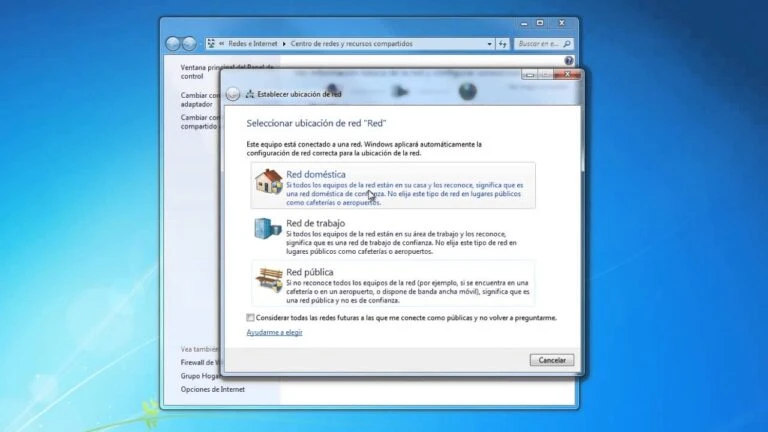
Conectarse desde red externa
También es interesante tomar en cuenta la posibilidad de conectar el escritorio remoto de Windows 10, pero ahora desde una red externa y para ello se deben respetar las siguientes gestiones que se indican:
- En primer lugar, por tratarse de una conexión externa, es necesario que se tenga a la mano la dirección IP real del equipo servidor (host), que se puede obtener haciendo una búsqueda en alguna página de internet como por ejemplo IP.
- Posteriormente, es necesario escribir las credenciales en el espacio de la ventana del escritorio remoto, pero si se escribe solamente la palabra equipo, el sistema solicitará automáticamente un nombre de usuario.
- En el paso siguiente se puede observar que se solicitará una confirmación, para poder continuar con la conexión es por ello que se debe pulsar en la palabra “Sí” y la conexión de esta manera quedará correctamente establecida y por ello se visualizará en el escritorio los detalles del equipo host.
- En caso de que se quiera hacer una desconexión, sobre todo cuando la faena cotidiana ha culminado, solamente basta con pulsar sobre la “X”, de la barra de herramientas ubicada en la parte superior.
Conclusión
Como se ha podido observar en el desarrollo de este post, el escritorio remoto de Windows 10, representa un excelente recurso, que permite efectuar diversas acciones vitales que benefician altamente el uso del equipo, entre las que se pueden mencionar lo referente a gestionar, varios equipos en conjunto a través de conexiones remotas, con la ventaja de que se pueda hacer esa tarea desde cualquier punto, pero además de una manera completamente segura y con la gran facilidad de que se puede manejar el escritorio destino, tal y como si se estuviese físicamente frente a el.
Debido al avance tecnológico que se ha venido desarrollando en los últimos años, existe un excelente servicio de conexión con internet, que facilita un excelente funcionamiento técnico y que además ofrece la facilidad de acceder al escritorio desde otros sistemas, tales como los conocidos Linux, Mac y también Windows, pero además se incluye la excelente alternativa, con el uso de Smartphone ampliando aún más las condiciones adecuadas de servicio.